Vad ska man ändra på och inte? Vi guidar genom bildmenyer och hur det är olika för LCD och OLED.
Allt om Sony-bilden
Sony:s TV-apparater har länge gett oss bildinställningar som fungerar direkt ur kartong. Så länge du väljer rätt grundinställning förstås. Direkt ur kartong är alla TV-apparater godtyckliga om att få den ”bästa bilden” vilket ofta är överdrifter. Och alla tillverkare har just sina överdrifter.
Bäst inställning är därför ”bäst” inom citationstecken. Det jag föreslår blir rätt, utan citationstecken. Rätt inställning, där TV:n inte adderar sitt godtycke utan låter originalbilden komma fram så som den är skapad. En stor Hollywood-produktion kan ha hundratals personer inblandade under flera år med att skapa bilden och upplevelsen, och det är ingen tillfällighet att en film ser ut som den gör.
När TV:n är godtycklig med hur den ändrar färger och lägger till saker som inte fanns där från början blir det också svårt att veta vad man egentligen tittar på. Är det filmen? Eller är det man ser något som TV:n själv har hittat på?
Kugghjul och Inställningar
Denna guide är aktuell för Sonys 2020- och 2021-modeller, men i stort även äldre modeller. Tillverkarnas menyer ändras varje år, och Sony är trots allt hyfsat konsekventa. Mycket av guiden tar upp det system som finns på modellerna med Android TV och andra och framför allt enklare Sony-modeller kan ha annat menysystem. Min erfarenhet är att själva funktionen fortfarande är densamma.
Grundfunktionen är kugghjulet på fjärrkontrollen, vilket tar oss till en snabbmeny. Här kan du själv addera en snabbväg till diverse inställningar. För att komma åt de kompletta menyerna behöver du välja Inställningar och där gå vidare med alternativet Visning och Ljud för att komma åt bildmenyerna. Exakt utseende skiljer sig mellan 2021-modeller och äldre, men själva alternativen är demsamma. Några viktiga alternativ är dock utanför bildmenyerna, direkt under kugghjul och Inställningar. Vi tar dem först.
Så stänger du av plingljudet
Detta ständiga plingande när menyerna navigeras gör att jag vill klösa sönder soffan. Det går att stänga av men funktionen kan först vara klurig att finna.
• Enhetsinställningar, Ljud och funktionen Systemljud.
Aktivera rätt HDMI-inställning
Från början står Sonys HDMI-anslutningar inställda på ett kompatibilitetsläge. När du ansluter en gammal digitalbox eller liknade minskar detta läge risken för svart bild. Moderna alternativ som HDR, Dolby Vision, 4K-bild med mera kanske därför inte fungerar innan du själv ändrar denna inställning.
• Kanaler & Ingångar, Externa Ingångar och HDMI-signalformat ger oss tre alternativ
Standardformat är det förvalda kompatibilitetsläge med lägre bandbredd (9 Gbps) och färre indikeringar av moderna funktioner som riskerar göra äldre utrustning förvirrad.
Förbättrat format aktiverar högre bandbredd om 18 Gbps eller 48 Gbps (4K/120) på de Sony-apparater som har HDMI 2.1 FRL, Fixed Rate Link. Här fungerar nästan allt i fråga om moderna funktioner.
Förbättrat format (Dolby Vision) ger oss samma effekt som ovan, fast med direkt identifiering för att köra Dolby Vision. Sony (med flera tillverkare) kan för närvarande inte köra Dolby Vision och HDMI FRL samtidigt. Därför är Dolby Vision som högst möjligt i 4K/60. Dåligt? Detta är främst ett tekniskt hinder för enstaka spel och påverkar inte film och TV-tittande.
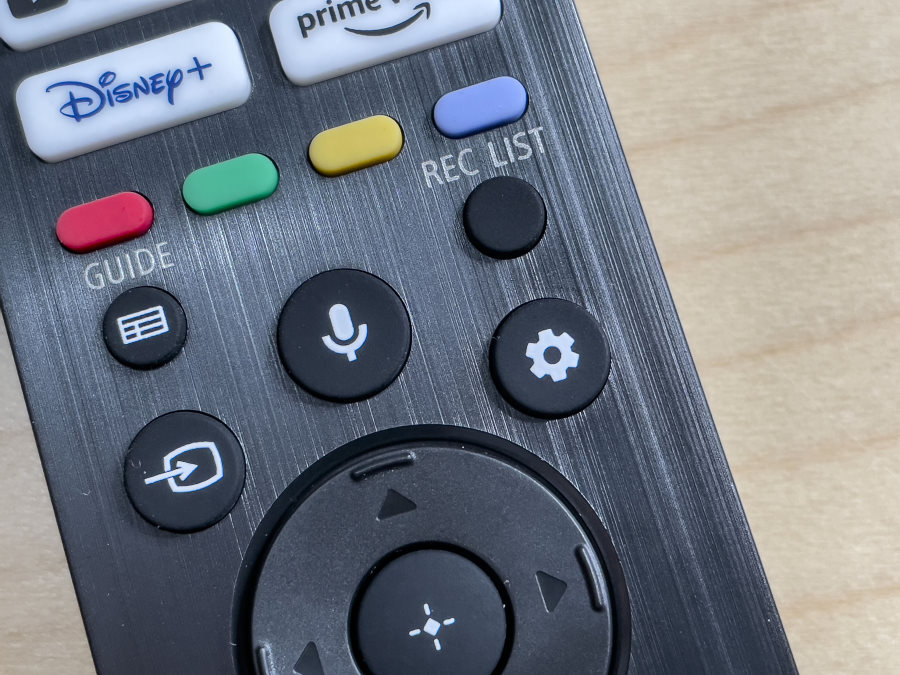
Kugghjulet på fjärrkontrollen öppnar Sonys snabbmeny med de viktigaste inställningarna och ger också tillgång till de kompletta inställningarna. Äldre och enklare modeller saknar denna snabbmeny.
Börja med rätt Bildinställning
Alla inställningar som nämns härefter i artikeln finns under kugghjulsknappen, Inställningar, Visning & Ljud samt Bild:
Dagsljus: Extremt uppljusad, hård, turkos och överdriven bild.
Standard: Kartonginställningen. Som Dagsljus fast mer rimligt. Fortfarande helt godtycklig bild.
Biograf: Ger mer rätt färger. Flera funktioner med godtycklig effekt är dock aktiverade.
Spel: Spelläget är starkt rekommenderat för spel eftersom latensen är så mycket lägre. Från 150 ms fördröjning ned till 15–25 ms på nyare Sony-TV. Ger dock något överdriven bild likt Standard-läget, och man kan därför gå igenom inställningarna enligt denna guide för att få även en mer korrekt färgåtergivning.
Grafik: Påminner om spel, tänkt för att användas med en dator.
Bilder: Påminner om grafik men tänkt för visning av foton. Dock fortfarande mycket godtycke.
Personlig: Här är vi på normal färgstandard och med majoriteten av godtycket avstängt. Bästa läget för att gå vidare!
Imax Enhanced: Förekommer på vissa modeller. Ett läge likt Biograf/Personlig som främst stänger av godtycket enligt instruktioner från just Imax om hur deras filmer ska upplevas.
Dolby Vision ljus/mörk/Dagsljus: På modeller med Dolby Vision. Påminner om Personlig-läget och följer Dolbys algoritmer för sömlös blandning av HDR och SDR. Dolby Vision Ljus är just Ljusare. Mörk-läget är mer för kvällstittande och är även tyvärr något gulare. Dagsljus är som vanliga Dagsljus-bildinställningen men inte alls lika förstörd.
De lägen som kan ställas rätt i hög grad Personlig samt Spel- och Biograf-läget med mer ändringar i menyerna. Även Dolby Vision Ljus och Mörk samt Imax Enhanced är användbara för att bli av med godtycket.
• Automatiskt bildläge tolkar bildsignalen och hur källan identifierar sig. Till exempel att 24p-signaler ska aktivera Biograf-läget eller att ifall du har en Playstation (men inte för Xbox) så aktiveras Spel-läget. Finns inga rätt eller fel här utan det handlar om att få den funktion du önskar.
• Ljussensor är bokstavligen en ljussensor hos vissa Sony-modeller som känner av ljuset i rummet och anpassar ljusstyrkan därefter. Detta kan vara en bra och enkel funktion om du har ett rum där du tittar olika tider på dagen och under olika ljusförhållanden. För 2021-modeller kan du även styra över Auto luminansnivå som är just mer eller mindre ljus. Men också Automatisk tonkurva vilket påverkar bilden godtyckligt. Rekommenderat är att enbart använda dessa i just en blandad miljö. Har du kontroll över ljuset i rummet? Då är det ofta bättre att undvika dessa funktioner.
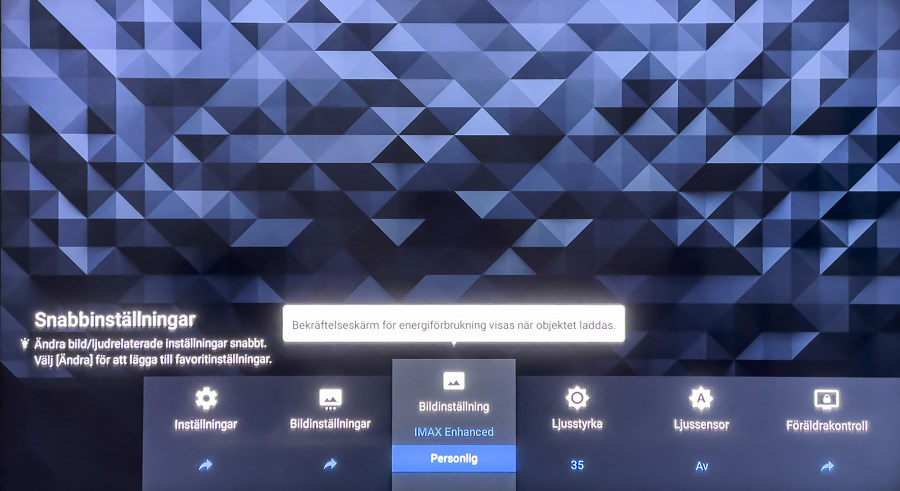
Under 2019 och 2020 adderade Sony en snabbmeny på flera TV-modeller och du kan välja vad som ska synas i den menyn. Att snabbt kunna ändra ljusstyrkan är en utmärkt funktion.
Menyn Ljusstyrka
Denna styr hur panelen ska arbeta över lag med fysiska ljusnivåer samt signalnivåer för var svart och vitt börjar och slutar i bilden. Detta handlar mycket om reglage du rör för att anpassa bilden efter rummet.
• Ljusstyrka reglerar ljusstyrkan i panelen. Se separat ruta om detta eftersom det är en kombination av flera reglage som avgör hur ljusstark en viss modell kan bli.
• Kontrast ankrar gränsen för vitt i bilden i förhållande till signalen. För högt och du tappar nyanser nära vitt, bilden fräter ut. För lågt och du dämpar kontrastomfång, dynamik och gör bilden ljussvagare. Ställs med testbild. För SDR bör du undvika att kliva över 80–90. För HDR och Dolby Vision kör du helst det läge som är där från början. Vilket är Max-läge på 2020 och äldre och 90 på 2021-modeller.
• Gamma sätter den generella tonaliteten eller kontrastkaraktären i bilden. För SDR fungerar 0-läget i ljusa rum, +1 i mycket ljusa rum och -1 och -2 för tittande i mörka rum. För HDR och Dolby Vision låt stå på 0. Eventuellt ökas till +1 vid mycket ljusa rum.
• Svartnivå: Ankrar gränsen för svart i bilden i förhållande till signalen. Normalt 50. För högt ställd och svart blir mer grått och bilden blaskig. För lågt ställd och mörka nyanser sotar igen. Sällan jag behöver ändra på reglaget hos Sonys TV.
• Svartjustering och Avancerad kontrastförbättrare ändrar godtyckligt på ljusnivåerna i bilden. Stäng av
• HDR-tonmappning finns på 2021-modeller och bör stå på Gradering för att få med alla nyanser nära vitt. Med Dolby Vision är det reglaget på Av men det verkar bli minimal skillnad vad du än väljer.
• Automatisk individuell ljusjustering används ifall du har local dimming-funktion på en LCD. Av-läget stänger av detta helt vilket minskar kontrasten. Hög-läget gör det tydligare hur belysningen tänder och släcker. Därför brukar Normal-läget fungera som en balans. Även Låg-läget om du märker att det blir glorior runt ljusa objekt i bilden.
• Högsta värde för luminans styr hur högt panelen ska tillåtas gå. På 2020 och äldre modeller med kraftfullare belysning kan reglaget även kallas X-tended Dynamic Range. Detta reglage gäller främst OLED och LCD-modeller med local dimming.
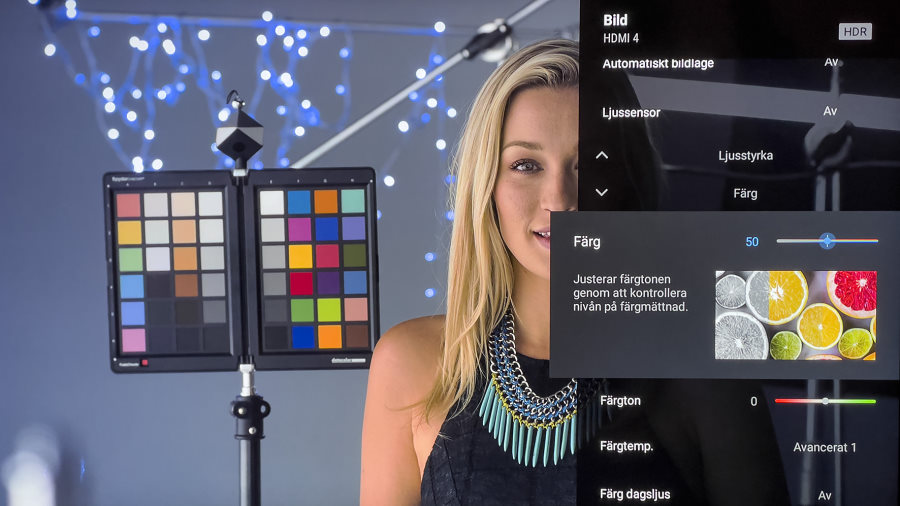
Färginställningar behöver sällan justeras till annat än 50–55. För högt på reglaget och ansikten blir pastellaktiga.
Menyn Färg
• Färg är det generella reglaget som arbetar främst med hur mycket ljus det är i färgerna men även mättnadsgraden i milt mättade färger. Hos OLED kan det ökas något, till 52-53 i Personlig-läget. Över 60 och hudtoner börjar slå mot orange och rosa. För LCD kan reglaget skeva till färgbalansen i bilden och bör användas mer försiktigt.
• Färgton skevar till färgåtergivningen och pajar bilden. Låt bli.
• Färgtemp styr över bildens vitbalans. Står ofta på Avancerat1 som fungerar mycket väl. Du kan finputsa detta under menyn Avancerad Färgjustering ifall du har tillgång till och kunskap runt kalibreringsutrustning. Sonys Varm-läge är tvärtom något blåkall och går mot magenta. Normal och Kall är olika nivåer av en väldigt blå bild.
• Färg Dagsljus: Godtycklig förstärkning av färger. Använd inte.
Menyn Tydlig
Dessa reglage påverkar sådant som skärpefilter, uppskalning och brusreducering vilka kan ha godtycklig effekt. Även här riskeras en försämring då det adderas saker till bilden som inte fanns där från början. Dessa reglage är ofta mer störande hos en OLED och mindre störande på en LCD baserat på hur de olika teknikerna arbetar på pixelnivå.
• Skärpa är kantförstärkning. Reglaget har minimal inverkan på 4K-bild. Något mer effekt på 1080p och lägre upplösning där det främst adderar konturskillnader. Låt stå som det var från början.
• Naturtrogen bildåtergivning, det som kallas Reality Creation. Detta är Sonys databasbaserade uppskalning och uppskärpning. Påslaget från början och adderar tydligt brus till bilden, vilket ofta syns i hudtoner. Rekommenderat för 4K-material är att stänga av eller sänka reglaget då det godtyckligt förstärker just brus. Funktionen kan ge skarpare intryck av exempelvis tyg och struktur. Men det har också en dermatologisk utmanande effekt på ansikten.
• Reducering av slumpmässigt brus och Digital brusreducering är brusfilter. Subtil effekt på 4K och 1080p-film av hög kvalitet. Är dock förstörande för skärpan i bilden på högre nivåer än Låg. Kan eventuellt fungera på sämre material som redan är brusigt. Använd endast i nödfall.
• Utjämnad gradering: Filter som riktar sig mot posterisering, alltså tydliga steg i gradienter. Nackdelen är att den smetar ut bilden överlag, men i godtyckliga sektioner, vilket kan ge bilden en karaktär som är omväxlande mjuk och brusig. Använd med försiktighet och helst inte mer än Låg-läget.
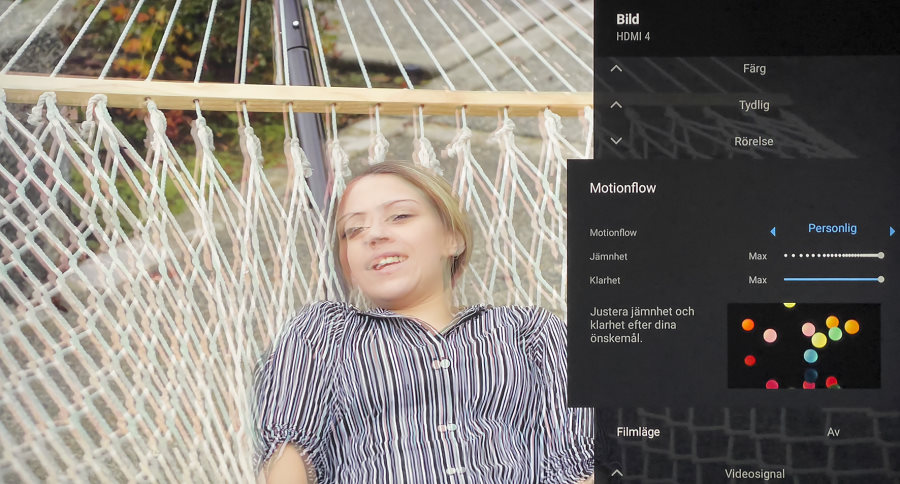
Motionflow är Sonys interpolering som skapar mer flyt men också kan ge upphov till hack och ryck samt det som kallas för ”Såpopera-effekten” där film ser ut som det spelats in med billig videokamera.
Menyn Rörelse
Här är det främst interpolering, alltså tekniken att addera fler bildrutor än vad det finns inspelat. Effekten är mer flyt till priset av att det uppstår fel i bilden, vilket ironiskt nog kan få det extra flytet att då och då brytas upp i hack och ryck.
• Motionflow är vad Sony kallar sin interpolering. Av-läget innebär att 24p återges korrekt och som det är inspelat. Auto-läget aktiverar en godtycklig interpolering som ger tydligare flyt men också förändrar karaktären på rörelser. Det adderar också fel och artefakter. 24p från film fungerar därför bäst med Motionflow avstängt.
• Motionflow: Personlig låter dig reglera Jämnhet i fyra steg med hur mycket interpolering som ska adderas. Högre värde ger högre skärpa i rörelsen men också fler artefakter.
• Klarhet är en så kallad Black Frame Insertion, som ökar den visuella skärpan genom att skjuta in svarta bildrutor i bildflödet. Detta ökar intrycket av skärpa i rörelser men resulterar i flimmer och lägre ljusstyrka.
• Filmläge ska påverka de-interlace av sammanflätade videosignaler. Kan stå på Auto-läget då det fångar upp de flesta tänkbara situationer. För 2021-modeller finns istället ett Låg- och Hög-läge som kan hjälpa till mot den ryckiga bilden från inbyggda appar i TV:n.
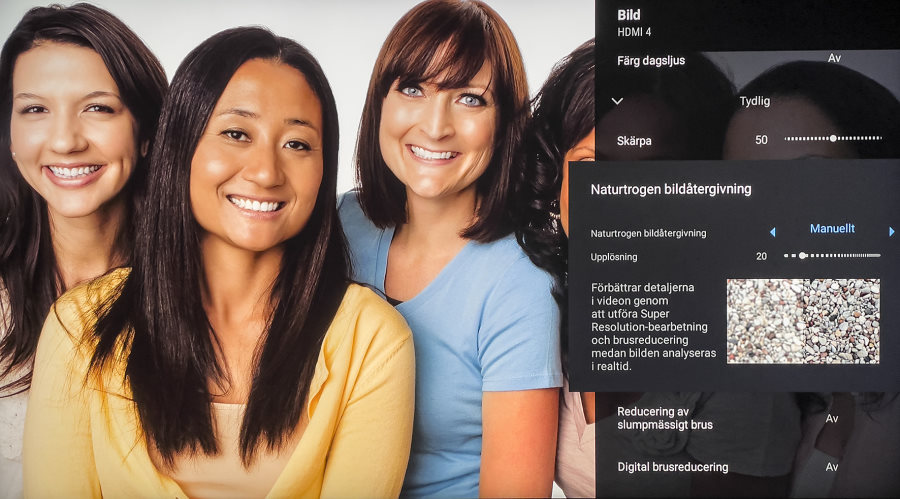
Menyn Tydlig har funktioner som adderar saker till bilden som inte ska vara där. Samt tar bort saker som kanske borde vara där. Här får man välja med omsorg.
Menyn Videosignal och Färgjustering
Här finns reglage som styr hur TV:n ska reagera på olika videosignaler, så som HDR-läge och Färgomfång vilka bör stå på Auto för då anpassar sig bilden efter signalen. Används endast när du har specifika anledningar till att ändra.
• HDMI Video-intervall kan du manuellt reglera mellan datornivåer (Full) och videonivåer (begränsad). Denna ändring baserar man främst på ifall du använder en dator som en källa.
• Avancerad färgjustering innehåller reglage för instrumentkalibrering av bildens vitbalans och färgsystem.
Sammanfattning Sonys Bildmenyer
Denna artikel skulle kunna bli många fler sidor. Dussinet sidor skulle behövas för att beskriva, förklara och exemplifiera vad alla alternativ gör med bilden. Vi fokuserar på de inställningar som är viktigt för upplevelsen:
• Bildinställning som styr den generella bilden. Här skapar du den största skillnaden. Personlig-läget rekommenderas överlag och Spel-läget för just Spel. Kör du Dolby Vision är det tacksamt för då fungerar bilden bättre i alla lägen.
• Ljusstyrka som styr hur ljus TV:n ska bli. Anpassas efter rummet och är en komplex historia. Ljussensor-funktion är hjälpsam.
• Motionflow i Rörelse-menyn är Sonys interpolering och den skapar ett ”flyt” som en del inte alls uppskattar. Och vissa älskar.
• Sonys OLED blir ofta något brusigare och överskärpta med många av funktionerna i Tydlig-menyn. Dessa funktioner kan dock hjälpa på Sonys LCD-modeller utan att det blir lika tydligt hur de faktiskt processar bilden.

Reality Creation av och på. Ja, det är extremläget. Fast det visar också vad funktionen gör med bilden. Detta är tydligare på en OLED och inte lika framträdande och kanske störande med Sonys LCD-modeller.
Tricket att få rätt ljusstyrka
Eftersom alla Sony-TV är så olika med hur ljusstarka de kan bli går det endast att peka med hela handen när det gäller rätt inställning. Det är helt klart en fördel med inbyggd ljussensor för då slipper du i hög grad tänka på detta. Och med ljusstyrka syftar vi på hur många nits det lyser hos vitt i bilden. Riktlinjerna man går efter för SDR är som följer.
• Biomörker: ca 50–100 nits
• Mysbelyst rum: ca 120 nits
• Ljusare rum: ca 200 nits
• Starkt ljus i rummet: 300+ nits. Rum med infallande solljus, panoramafönster et cetera.
• För HDR är det mer komplext. Där kan man inte sikta på ett visst antal nits på samma sätt. Teknik och praxis har inte riktigt hunnit ikapp ännu.
Eftersom de olika reglagen samverkar med varandra går det sällan att säga att man ska dra ett visst reglage till ett visst värde för att få en viss mängd nits. Snittljusnivån, APL, Average Picture Level, i bilden man använder påverkar dessutom hur TV:n disponerar ljuset i panelen. Detta gäller särskilt för OLED. Diagrammet här bredvid är för 25 procent APL, en typisk filmscen med både ljust och mörkt innehåll. Hos Sonys TV är det främst följande reglage som påverkar ljusstyrkan:
• Ljusstyrka: det direkta reglaget. Men hur svagt eller hur starkt bilden blir och upplevs beror också på reglagen nedan.
• Högsta värde för luminans eller X-tended Dynamic Range påverkar inom vilket spann panelen kan lysa. Detta reglage finns hos OLED och LCD-modeller med local dimming. Enklare LCD-modeller har inte detta reglage och därför ofta mycket enklare att begripa då allt hänger på hur du ställer Ljusstyrka-reglaget.
Hög-läget låter TV:n lysa så mycket den tekniskt klarar av. Hur mycket är då det? Svaret är det beror helt på vilken av Sonys olika TV-modeller vi talar om. OLED-modellerna är ganska lika varandra medan LCD-modellerna kan vara enormt olika. Hög-läget kommer att variera mer mellan ljusa och mörka scener i filmen. På flera modeller blir bilden mer orolig och brusig i detta läge.
Mellan- och Låg-läget minskar ljusstyrkan överlag och gör även bilden lugnare med mindre variationer i hur det lyser. Av-läget är lugnast och för en OLED det läge som ger minst ljusstyrka men också mer eller mindre konstant nivå av ljusstyrka.
• Ljussensorn påverkar också detta. Lätt hänt att man drar i reglagen och inte märker någon skillnad eftersom sensorn redan satt gränsen. Stäng av sensorn när du testar dig fram.
• Gamma påverkar inte ljusstyrkan i sig, men påverkar hur hela bilden ljussätts och därför hur ögonen tar till sig bilden. Där vill du i mycket ljusa rum öka reglaget till +1 eller +2 och i mörka rum sänka till -1 eller -2
• Automatisk individuell ljusjustering styr över local dimmingen hos en LCD, och kan också påverka hur ljus bilden upplevs. Reglaget påverkar dock inte hur starkt panelen kan lysa utan mer hur den försöker reglera kontrasten i bilden.
• Kontrast styr gränsen för vitt i bilden och sänker du den för mycket tappar bilden också ljusstyrka. Tricket är att sätta reglaget så högt att du får med alla nyanser av ljusgrått utan färgskiftningar. Lägre än så dödar bildens dynamik.
Att välja för SDR och HDR
För vanligt material, SDR, finns ett mer direkt förhållande till hur ljus bild man vill nå. För mörka biorum kan man ofta klara sig på Högsta värde för luminans på Av-läge. Mysbelysta rum på Låg-läget eller Mellan-läget ifall du har en OLED eller en enklare Sony-LCD utan FALD, likt 8-serien och enklare. Ljusstarka LCD:er som de i 9-serien lyser dock väldigt starkt redan på Låg och Mellan. Vilket passar för ljusa och riktigt ljusa rum.
För HDR och Dolby Vision: Mellan eller Hög beroende på hur ljust du vill ha det. Detta låter bilden lysa starkt när den behöver det och det är ofta lämpligare att sänka Ljusstyrka ifall HDR-bilden är för ljus. Ställer du i Låg- eller Av-läget kommer HDR-bilden generellt bli ganska dämpad och tappar sin lyster. För HDR kan man låta panelen lysa mycket starkare jämfört med SDR utan att det blir störande. Men det finns inga färdiga och enkla riktlinjer för hur starkt det bör lysa som det gör för SDR.
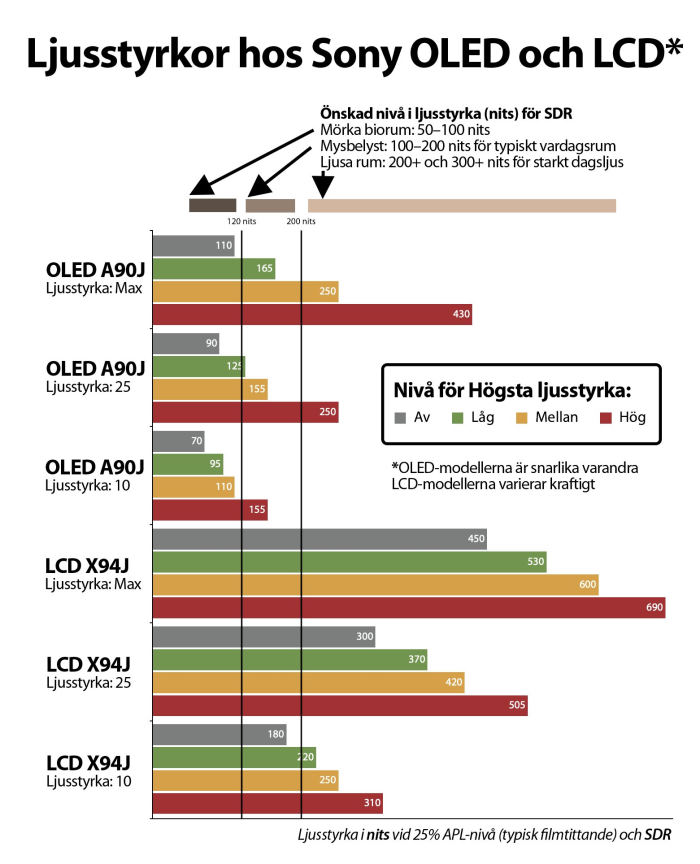
Sony OLED A90J och LCD X94J lyser lika stark vid HDR, och når cirka 750 nits som högst. För SDR är det andra villkor och där kan X94J lysa mycket starkare än en OLED. Fast det är en ljusstyrka du sällan behöver för ett mörkare biorum. För LCD-TV:n X94J måste man verkligen dra Ljusstyrka-reglaget under 10 för att den inte ska vara för ljus för mörka rum. För Sonys OLED A90J behöver man ställa reglaget Nivå för Högsta ljusstyrka på Mellan eller Hög i de ljusare rummen. Eller så använder man ljussensorn! Andra modeller beter sig olika. Det blir också olika resultat för andra typer av jämförelser. Detta ämne är komplext och exemplet här är för typiskt filmtittande.